Тенда има много модела рутера са УСБ прикључком (АЦ9, АЦ10У, АЦ15, 4Г630, АЦ18, Д301). Присуство УСБ порта омогућава повезивање обичног УСБ флеш уређаја или екстерног погона тврдог диска (ХДД) на рутер и постављање општег приступа овом уређају са свих уређаја на кућној мрежи. Можете да конфигуришете и ФТП сервер и редован мрежни приступ јединици (Самба). Свом НАС-у можете приступити са готово било којег уређаја. Са рачунара на Виндовс, Мац ОС и мобилних уређаја на Андроиду - уопште није проблем. Нажалост, из неких разлога нисам нашао ДЛАН подршку у подешавањима АЦ10У. Највјероватније ова функција није подржана на овом усмјеривачу. Помоћу њега можете лако организовати приступ фотографијама, видео записима и музици за свој телевизор (који подржава ДЛНА). На пример, модел АЦ15 има подршку за ДЛНА.
Нема много подешавања која се односе на функцију Дељења датотека на Тенда усмјеривачима. Али постоји све што вам треба и све је врло једноставно организовано. Могуће је променити права приступа диску за корисника „Госта“. Или читајте само датотеке или читајте и пишите. На пример, само ћете можда моћи да копирате нове датотеке на диск, да их мењате и бришете. А остали корисници ће их моћи само видети.
У сваком случају, прво морамо повезати УСБ уређај или спољни чврсти диск на Тенда рутер. Користићу обичан УСБ стицк. Мој усмјеривач је Тенда АЦ10У. Овај модел подржава ХДД до 2 ТБ. Нисам тестирао, тако каже произвођач. Повезујемо наш погон на УСБ порт тендера.
Индикатор са УСБ иконом (ако постоји) на рутеру мора да засветли. Погон је повезан, можете приступити подешавању.
Подешавање дељења датотека (ФТП и Самба) на Тенда рутеру
Идите на поставке рутера на адреси хттп://тендавифи.цом. Ако не знате како то урадити или се то не ради, погледајте ову упуту.
УСБ стицк треба да буде приказан на главној страници веб интерфејса.
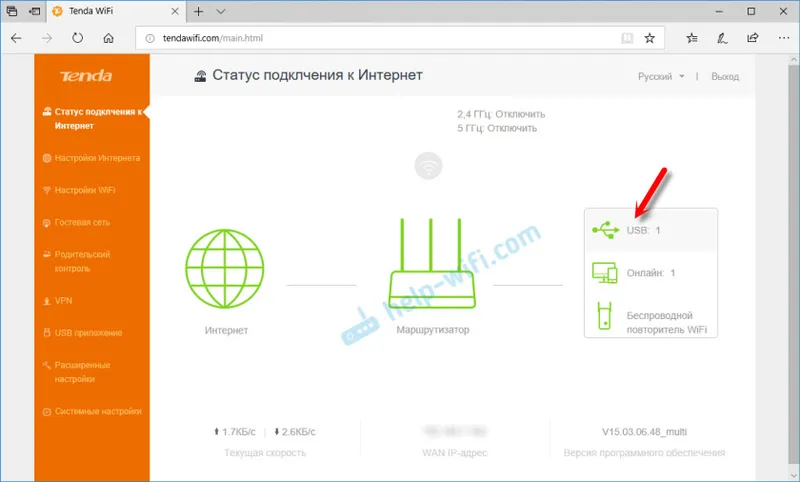
Ако кликнете на њега, можете видети јачину диска и колико меморије је на располагању. Тамо га можете искључити или отићи директно у УСБ апликациони центар.
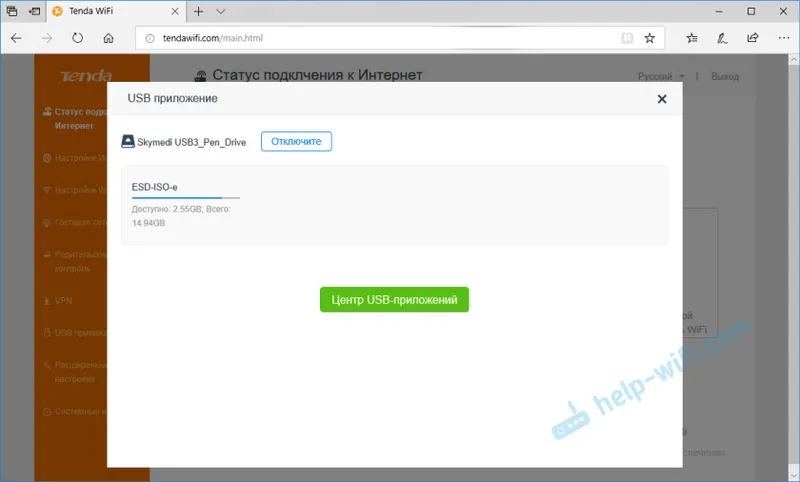
У основи, дељење датотека већ ради. Да бисте видели подешавања и адресу за приступ мрежној меморији, морате да одете у одељак „УСБ апликација“ и изаберете „Дељење датотека“.
Постоје три блока са подешавањима:
- ФТП сервер. Подешавања: тип кодирања - боље је не мењати ништа непотребно. Омогући приступ Интернету - можете омогућити приступ вашем ФТП серверу путем Интернета. Али да би ова функција функционисала, морате имати белу, статичку спољну ИП адресу. Нисам тестирао ову функцију. ЛАН ИП је ИП адреса локалног ФТП сервера. Ова адреса се може користити за приступ серверу. На пример, путем прегледача.
- Самба сервер. Овде нема поставки, већ адреса за приступ НАС-у за Виндовс и Мац ОС. Мора се откуцати у претраживачу. Или се повежите као мрежни диск. О овоме ћу детаљније говорити у наставку чланка.
- Подешавања корисника. Подразумевано су тамо већ створена два корисника: администратор и гост. Имају различита права приступа диску. Администратор има дозволе за читање / писање, а гост има само за читање. Подразумевано је корисничко име администратора. Лозинка је такође админ. Можете променити лозинку. Такође, ако је потребно, можете да промените корисничко име и лозинку за „Гуест“ налог.
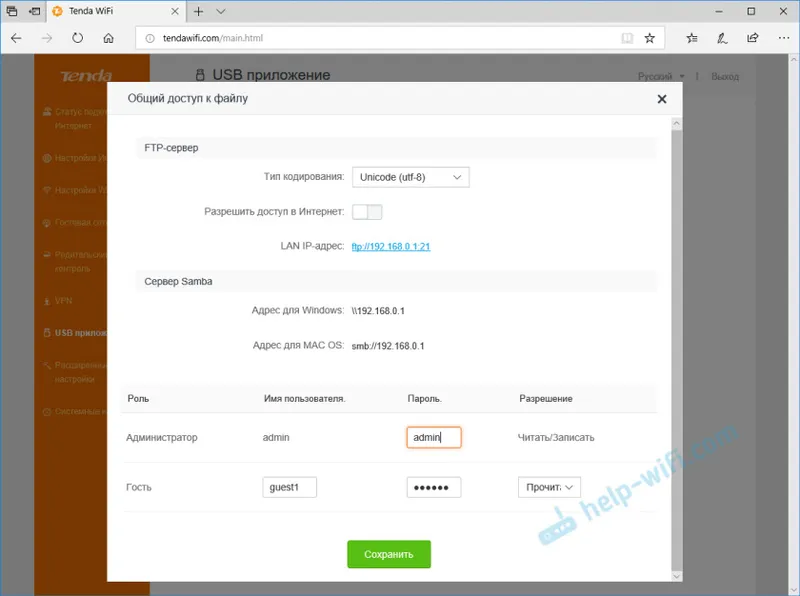
Све је што једноставније и јасније. Препоручујем само промену лозинке администратора.
Како да користим ФТП за приступ свом погону?
Само идите на фтп://192.168.0.1:21 у прегледачу. Појавиће се захтев за пријавом и лозинком. Да бисте се пријавили са администраторским налогом, морате да унесете одговарајуће корисничко име и лозинку.
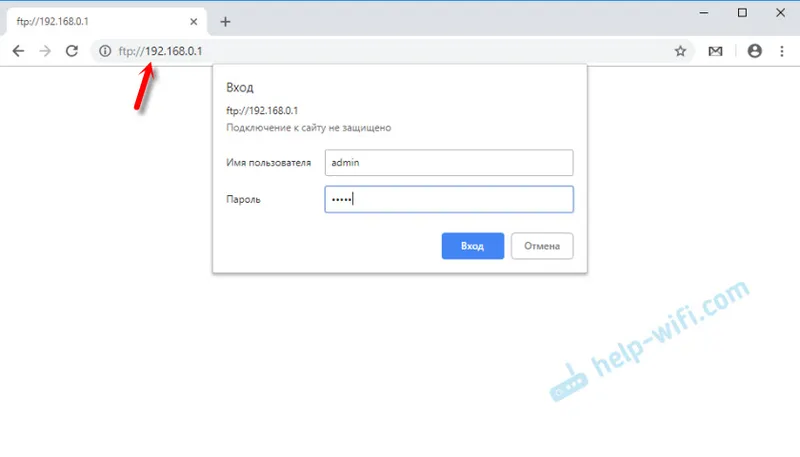
Овако се приказују датотеке на диску:
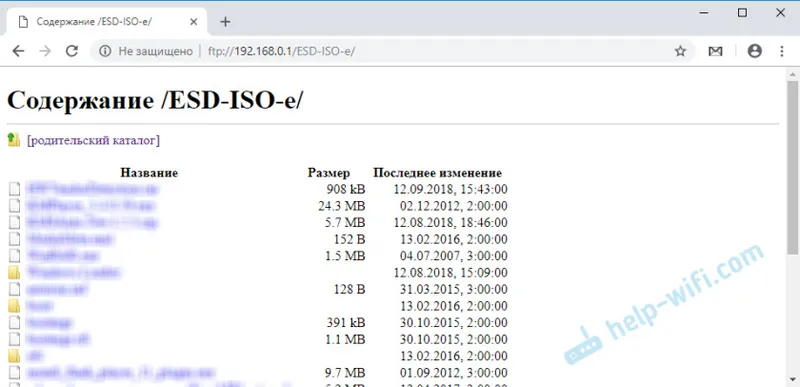
За приступ датотекама можете да користите одвојене програме. На пример ФилеЗилла клијент. За Андроид постоји згодна апликација ЕС Екплорер. Има могућност повезивања преко ФТП-а.
Конфигурисање приступа Самба серверу
Чврсти диск или УСБ флеш уређај повезан на Тенда рутер може се отворити као уобичајена мапа. Да бисте то учинили, у Виндовс Екплореру је потребно да одете на адресу: \\ 192.168.0.1 . Ако имате Мац ОС рачунар, адреса ће бити смб: //192.168.0.1 .
За ауторизацију унесите пријаву и лозинку потребног налога који су наведени у подешавањима Тенда рутера.
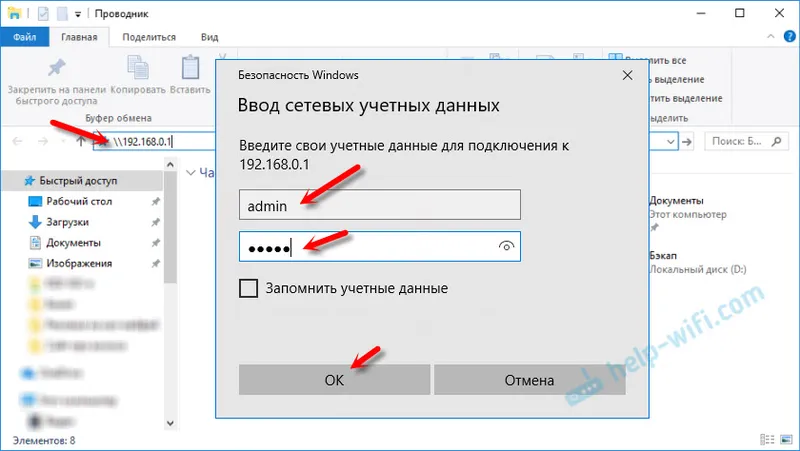
Наш погон ће се отворити.
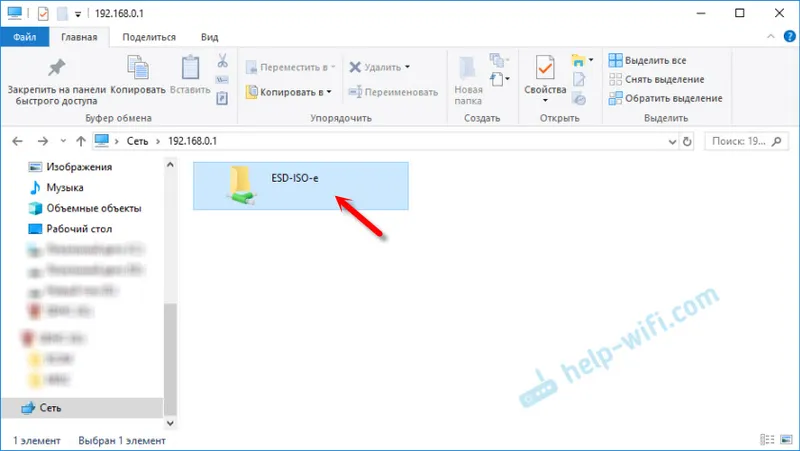
Можете прегледавати датотеке, брисати их, копирати нове, итд. Али то зависи од права која су додељена налогу под којим сте пријављени на диск. Не заборави ово.
Да бисте избегли да уносите ову адресу сваки пут, кликните десним тастером миша на диск и изаберите „Мапирај мрежни погон“.
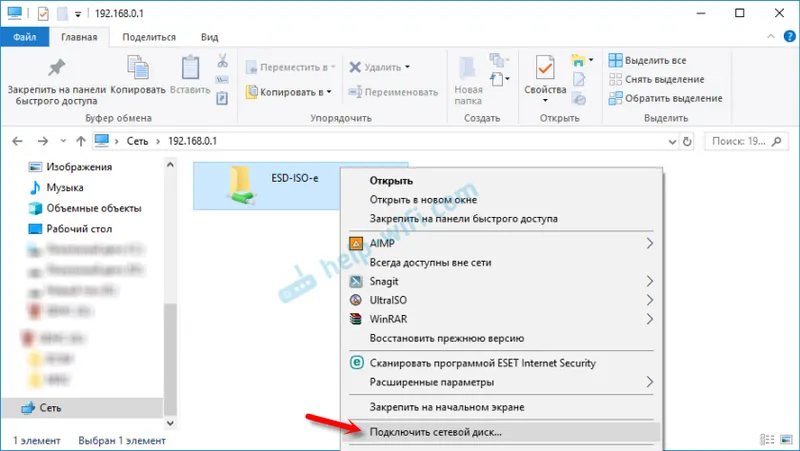
У следећем прозору можете једноставно да кликнете на дугме „Заврши“.
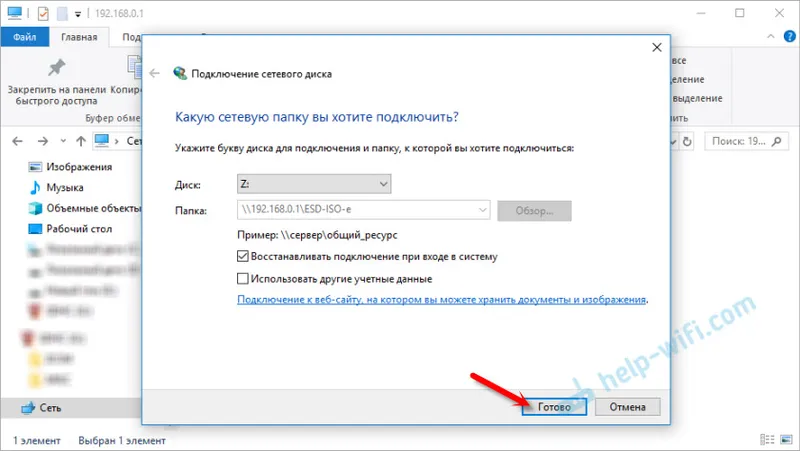
Сада ће се мрежни диск увек појавити у фасцикли Овај рачунар.
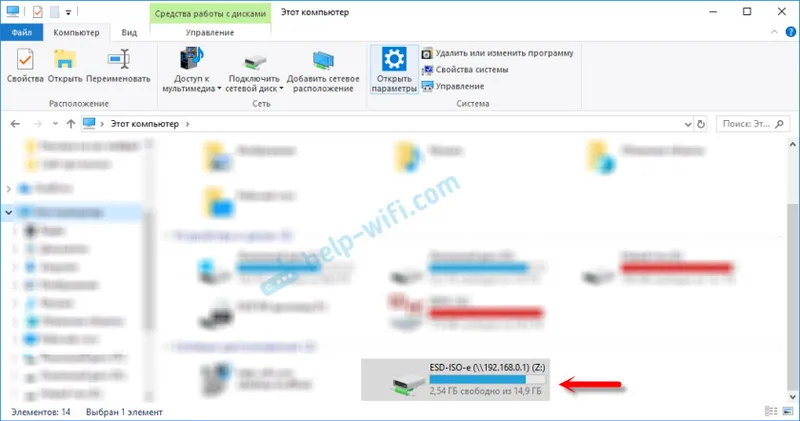
Са мобилних уређаја на Андроиду, приступ НАС-у може се добити путем исте ЕС Екплорер апликације. Ако вам то не успије - напишите у коментарима. Показаћу вам како то учинити.


